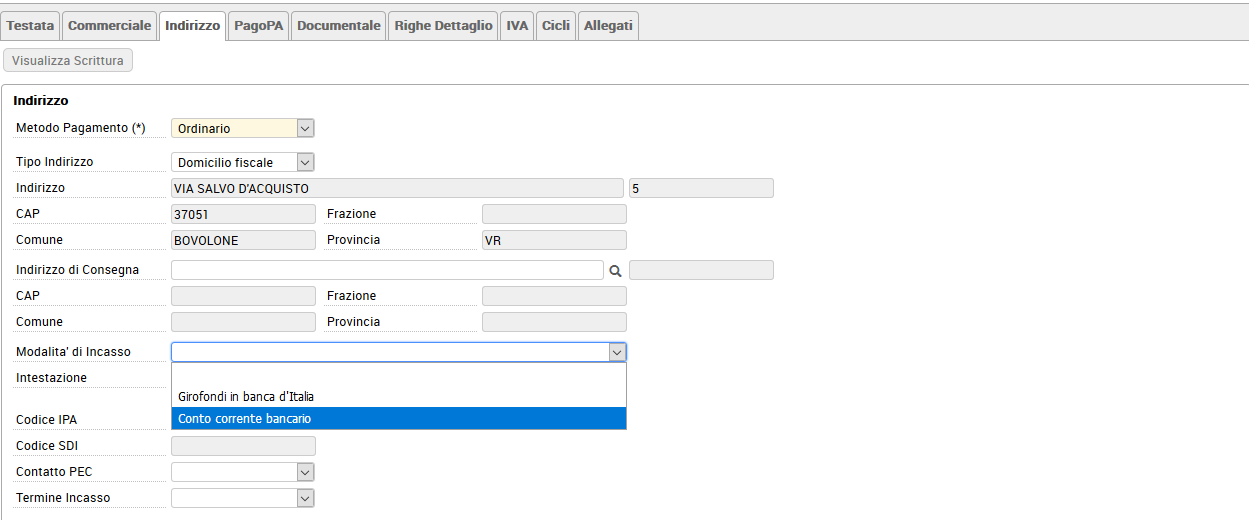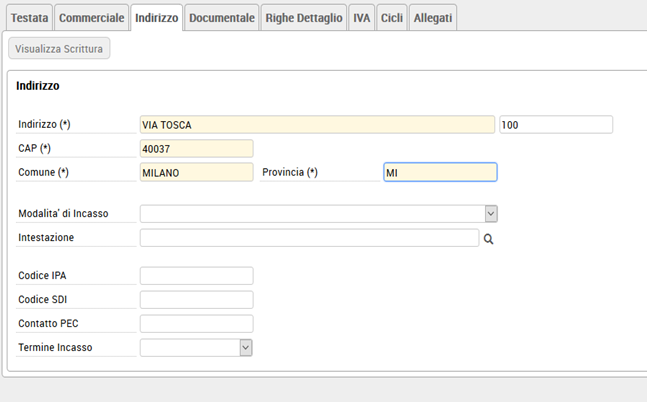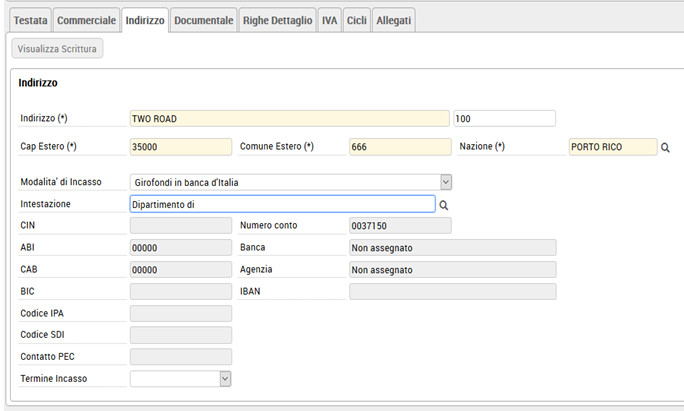...
| Soggetto occasionale | Nel caso si spunti il check soggetto occasionale il sistema presenta i seguenti attributi Nome Cognome soggetto occasionale - Ragione sociale soggetto occasionale - Codice Fiscale e P.IVA . Gli attributi Ragione sociale e Nome-Cognome soggetto occasionale sono da valorizzare in alternativa. Nella successiva scheda Indirizzo gli attributi Comune Nazione e Indirizzo del soggetto occasionale dalla versione 18.03.03 sono da compilare facoltativamente | ||
| Soggetto Non residente | Il flag si attiva se è stato spuntato il flag soggetto occasionale. Se attivato non compare il campo partita Iva e l'estensione Indirizzo cambia proponendo gli attributi Indirizzo Cap estero Nazione | ||
| Soggetto | Campo obbligatorio. È il nominativo del soggetto al quale è indirizzato il documento ed è ricercabile dall’elenco delle anagrafiche censite tramite l’utilizzo del simbolo posto sulla destra del campo stesso [...] . Si può inoltre inserire nel campo direttamente il codice (Id Interno attribuito in anagrafica), se lo si conosce. In caso contrario, si utilizza l’apposita look-up, nella quale inserisce il testo desiderato preceduto e seguito dal simbolo [*]. Si deve poi cliccare sul pulsante [Filtra] per attivare la ricerca del soggetto desiderato. Il risultato della ricerca è mostrato nello spazio posto immediatamente sotto i campi di filtro e contiene solo i nominativi dei soggetti che soddisfano il criterio di ricerca. È sufficiente digitare anche solo una parte di testo preceduto/seguito dal simbolo [*] per verificare la presenza di righe contenenti la descrizione indicata. È ovviamente possibile impostare altri parametri di ricerca immettendo condizioni negli altri campi della Look-up, quali codice fiscale e partita iva. La pagina di filtro è comunque richiamabile in qualsiasi momento cliccando sul pulsante [...] posto a destra del campo soggetto. | ||
| Codice fiscale / p.iva | Campo compilato automaticamente dal sistema dopo che l'utente ha valorizzato il campo Soggetto. | ||
| Tipo operazione IVA | Scegliere il tipo operazione IVA dal menù a tendina, rispetto a quelle proposte dal sistema | ||
| Regime split payment | Inserire flag se si deve emettere fattura in regime split payment | ||
| Classe geografica | È valorizzato dal sistema in riferimento alla nazione del domicilio fiscale del soggetto indicato valido alla data di registrazione del DG. Il sistema prende i dati dall’anagrafica. | ||
| Valuta | Di default proposto EUR ma il dato è modificabile | ||
| Cambio | Di default 1 qualora venga scelta altra valuta il sistema presenta data e cambio applicato | ||
| Abbuono | Campo che l'utente può compilare. All'utente viene impedito di compilare questo campo, se ha già compilato il campo Arrotondamento | ||
| Arrotondamento | Campo che l'utente può compilare. All'utente viene impedito di compilare questo campo, se ha già compilato il campo Abbuono. | ||
| Prezzo totale | Campo che viene valorizzato dal sistema in seguito alla compilazione da parte dell’utente dei campi correlati nella righe di dettaglio (vedi quanto descritto sotto per l’estensione righe di dettaglio). | ||
| Sconto | Campo che viene valorizzato dal sistema in seguito alla compilazione da parte dell’utente dei campi correlati nella righe di dettaglio (vedi quanto descritto sotto per l’estensione righe di dettaglio). | ||
| Maggiorazione | |||
| Imponibile | Campo che viene valorizzato dal sistema in seguito alla compilazione da parte dell’utente dei campi correlati nella righe di dettaglio (vedi quanto descritto sotto per l’estensione righe di dettaglio). | ||
| Iva | Campo che viene valorizzato dal sistema in seguito alla compilazione da parte dell’utente dei campi correlati nella righe di dettaglio (vedi quanto descritto sotto per l’estensione righe di dettaglio).
| ||
| Totale | Campo che viene valorizzato dal sistema in seguito alla compilazione da parte dell’utente dei campi correlati nella righe di dettaglio (vedi quanto descritto sotto per l’estensione righe di dettaglio). | ||
| Tipo decorrenza pagamento | Campo descrittivo | ||
| Incassata | Flag che identifica che per la fattura l’incasso è già avvenuto | ||
| Flag bollo virtuale | Flag che indica l'apposizione del bollo virtuale | ||
| Stato | |||
SCHEDA COMMERCIALE - soggetto occasionale
FIGURA 6
La scheda successiva è la scheda Indirizzo, dove vengono riassunti i dati e le modalità di pagamento, figura 7
SCHEDA INDIRIZZO
Caso A - Soggetto anagrafato recuperato dalla rubrica
FIGURA 7
| Metodo pagamento | |
| Tipo indirizzo | |
| Indirizzo | |
| Cap | |
| Comune | |
| Indirizzo di consegna | |
| CAP | |
| Comune | |
| Modalità di Incasso | |
| Intestazione | |
| Codice IPA | Non obbligatorio pone il codice IPA presente nella Rubrica |
| Codice SDI | |
| Contatto PEC | |
| Termine di incasso |
CD IPA
non obbligatorio
1. se id ab ha flag occasionale spento
l’attributo è non modificabile;
1.1 se sulla est comm testa tipo = Attivo e tipo fattura = (PF, FT, NC):
il sistema pone il codice ipa presente sulla rubrica;
1.2 altrimenti: il sistema pone null;
2. se id ab ha flag occasionale acceso
2.1 se sulla est comm testa flag non residente è spento
l’attributo è modificabile;
2.2 se sulla est comm testa flag non residente è acceso
l’attributo è non modificabile e il sistema pone null;
Caso B - Soggetto occasionale residente
| Indirizzo | |
| Cap | |
| Comune | |
| Provincia | |
| CAP | |
| Comune | |
| Modalità di Incasso | |
| Intestazione | |
| Codice IPA | Non obbligatorio , modificabile la presenza obbliga l'utente a selezionare un sezionale elettronico |
| Codice SDI | Non obbligatorio , modificabile la presenza obbliga l'utente a selezionare un sezionale elettronico |
| Contatto PEC | Non obbligatorio , modificabile la presenza obbliga l'utente a selezionare un sezionale elettronico |
| Termine di incasso |
Caso C - Soggetto occasionale non residente
| Indirizzo | |
| Codice IPA | Non obbligatorio non modificabile |
| Codice SDI | Non obbligatorio non modificabile |
| Codice PEC | Non obbligatorio non modificabile |
Una Fattura di Vendita Elettronica intestata a soggetto non residente non può avere l’indirizzo pec perché non viene recapitata
L'utente può passare ora alla compilazione della scheda IVA, prima di dedicarsi alle Righe di Dettaglio. Cliccare sul pulsante [Crea]
...